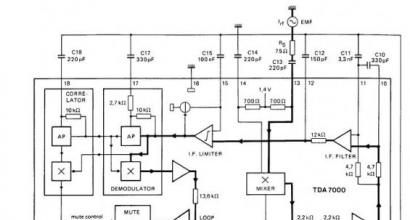Различные возможности вывода записей на странице WordPress. Различные возможности вывода записей на странице WordPress Создаем курируемый список произвольно отсортированных записей
Для удобства посетителей, и для ускорения индексации статей поисковыми системами создаются карты (содержание) сайта, как в формате XML, так и в HTML. В XML-формате карта сайта подходит только для поисковых систем, а в HTML можно вывести все записи, и она ориентирована посетителей, но для поисковиков это тоже плюс.
Небольшое отступление от темы.
Решил сделать небольшой редизайн блога. Целый вечер редактировал стили сайдбара. Как видите, теперь он другого цвета + обновленная .
Сам шаблон блога теперь «нерезиновый» и имеет фиксированную ширину, а под каждым постом добавил социальные кнопки от Addthis. Вот такие дела
Вернемся к главному — списку всех статей блога на одной странице.
Хотел я сделать HTML-карту блога с помощью плагина , но мне он не понравился тем, что если запись принадлежит двум рубрикам, то названия записей повторяются, то есть получается такой эффект, как будто на блоге в несколько раз больше записей, чем на самом деле. Карта блога представляет из себя следующую структуру, (если записи выводить по рубрикам):
…Дата записи / Название записи из рубрики 1
Дата записи / Название записи из рубрики 1 и рубрики 2 // повтор названия записи!
…
Или же можно вывести записи по меткам, но ситуация будет аналогичной при выводе записей по рубрикам, и по желанию можно вывести список страниц блога.
В итоге я решил сделать простой нумерованный список всех записей блога по убыванию (по дате публикации) .
Итак, приступим.
Создаем копию файла темы page.php и переименовываем его во что-нибудь другое, например soderzhanie.php. После открываем в редакторе NotePad++ и изменяем код:
До редактирования код выглядит примерно так:
| 1 2 3 4 5 6 7 8 9 10 11 12 13 14 |
"" ) ) ; comments_template() ; endwhile ; } get_footer() ; ?> |
"")); comments_template(); endwhile; } get_footer(); ?>
Оставляем только функции вывода header-a и footer-a, а content нам нафиг не нужен
Туда, где написано Здесь был Вася «Здесь будет код для вывода всех записей блога!» Вставляем следующий код:
| 1 2 3 4 5 6 7 8 9 10 11 12 13 14 15 16 17 18 19 20 21 22 23 |
"post"
,
"post_status"
=>
"publish"
,
"posts_per_page"
=>
-
1
,
"caller_get_posts"
=>
1
if
($moi_zapros
->
have_posts
()
)
:
print
"Все записи блога:
|
"post", /* Отбираем только записи. */ "post_status" => "publish", /* И только опубликованные. */ "posts_per_page" => -1, /* Снимаем ограничение на количество показываемых записей на одну страничку. */ "caller_get_posts" => 1 /* Игнорируем особенности записей-липучек. */);$moi_zapros = null;$moi_zapros = new WP_Query($parametri); /* Формируем новый "нестандартный" запрос. */if ($moi_zapros->have_posts()): print "
Все записи блога:
- "; while ($moi_zapros->have_posts()) : $moi_zapros->the_post(); ?>
- " target="_blank"> ";endif;wp_reset_query(); /* Сбрасываем нашу выборку. */?>
- " title="Постоянный линк для: " target="_blank"> " ; endif ; wp_reset_query() ; /* Сбрасываем нашу выборку. */ ?>
- " title="Постоянный линк для: " target="_blank"> ";endif;wp_reset_query(); /* Сбрасываем нашу выборку. */?>
- Стандартный цикл и цикл на основе query_posts() ;
- WP_Query() ;
- Дополнительный цикл на основе get_posts() .
- WP_Query() - во всех других случаях когда не подошли query_posts() и get_posts(). Класс WP_Query() является ядром query_posts() и get_posts() и может быть использован для каких-либо сложных случаев вывода.
- Добавить произвольное поле, которое будет использоваться в качестве основы для сортировки постов.
- Реализовать произвольный порядок сортировки, изменив основной цикл WordPress или создав произвольный цикл и добавив его к специальному шаблону страниц или в виджет сайдбара.
- Сортировать все записи в произвольном порядке и выводить отсортированный список на странице записей блога. Вряд ли вы захотите делать это на активно пополняемом блоге, однако если вы используете WordPress для публикации серии учебных руководств, которые обновляются не так часто, вы можете прибегнуть к сортировке записей в произвольном порядке.
- Создать курируемый список записей и выводить эти записи в любом удобном порядке с помощью произвольных шаблонов страниц. К примеру, вы можете создать список, в котором будут присутствовать только записи из определенной категории, и сортировать эти записи в любом удобном порядке.
- Создать список записей блога, который будет начинаться с нескольких произвольно отсортированных записей, после чего будут включены остальные посты в обычном порядке.
- Создаем файл home.php, копируя Index.php родительской темы.
- Помещаем эти запросы вместо базового цикла.
- Загружаем новый home.php в корневую директорию дочерней темы.
- ">
Окончательный код файла soderzhanie.php:
| 1 2 3 4 5 6 7 8 9 10 11 12 13 14 15 16 17 18 19 20 21 22 23 24 25 26 27 28 |
/**
* Template name: Все посты // имя шаблона страницы
*/
$parametri
=
array
(
"post_type"
=>
"post"
,
/* Отбираем только записи. */
"post_status"
=>
"publish"
,
/* И только опубликованные. */
"posts_per_page"
=>
-
1
,
/* Снимаем ограничение на количество показываемых записей на одну страничку. */
"caller_get_posts"
=>
1
/* Игнорируем особенности записей-липучек. */
)
;
$moi_zapros
=
null
;
$moi_zapros
=
new
WP_Query($parametri
)
;
/* Формируем новый "нестандартный" запрос. */
if
($moi_zapros
->
have_posts
()
)
:
print
"Все записи блога:
|
"post", /* Отбираем только записи. */ "post_status" => "publish", /* И только опубликованные. */ "posts_per_page" => -1, /* Снимаем ограничение на количество показываемых записей на одну страничку. */ "caller_get_posts" => 1 /* Игнорируем особенности записей-липучек. */);$moi_zapros = null;$moi_zapros = new WP_Query($parametri); /* Формируем новый "нестандартный" запрос. */if ($moi_zapros->have_posts()): print "
Все записи блога:
- "; while ($moi_zapros->have_posts()) : $moi_zapros->the_post(); ?>
Статья для новичков и тех, кто уже немного знаком с WordPress, которая должна развенчать все мифы использования разных вариантов циклов в WordPress.
О Цикле WordPress и с чем его едят я уже писал и вскользь упоминал о разных вариантах циклов в описаниях функций . В этой статье я сделаю следующий шаг и расскажу о 3-х вариантах построения циклов для вывода записей и о плюсах и минусах каждого из них.
Правильное использование нескольких циклов на странице даст вам возможность выводить блоки с нужными записями, сортировать их в нужном порядке и при этом не переживать о нарушении логической структуры страницы и «ловле» различных багов.
Разработчики WordPress предоставляют следующие варианты построения циклов вывода записей:
Каждый из этих вариантов удобно использовать в разных ситуациях. Для использования каждого варианта не нужно изучать разный мануал, потому что все они работают с одинаковыми параметрами, нужно лишь понять как и где их использовать.
Для лучшего понимания и визуального восприятия работы функций запроса, изучите эту схему:

1) Стандартный Цикл и цикл на основе query_posts()
Я объединил 2 вида циклов (с query_posts() и начинающийся с if(have_posts()), потому что технически они абсолютно одинаковые.
Давайте вспомним, как выглядит стандартный Цикл WordPress :
">
Такой код мы можем встретить в файлах index.php, category.php и т.д. Эти файлы отвечают за вывод на странице списка записей. Этот цикл перебирает по очереди посты, которые выводятся на странице и во время перебора, используя Теги Шаблона (предназначенные для использования внутри Цикла), мы можем вывести различные данные поста (заголовок, текст, метаданные и т.д.).
Обратите внимание: в стандартном Цикле мы не указываем никаких данных для выборки записей, а сразу начинаем цикл с if(have_posts()){ while(have_posts()){… Это говорит о том, что данные уже существуют и их нужно просто обработать и вывести на экран.
«Уже существующие» данные сохраняются в глобальную переменную $wp_query и для каждого типа страниц WordPress определяются автоматически, т.е. WordPress заранее делает запрос к БД, на основе того какой тип страницы сейчас отображается (категория, метка, статья, постоянная страница и т.д.) и результат запроса записывается в $wp_query , а затем от туда выводится в цикле. Интересно, что такой запрос делается функцией query_posts(), которую мы разберем ниже.
Обычный Цикл WordPress используется для базовых страниц WP (категории, метки, архивы по дате).
Цикл на основе query_posts()
query_posts() позволяет изменить базовый запрос и вывести нужный нам вариант записей.
Вариант 1
Мы можем изменить базовый запрос (сделать еще один запрос и перезаписать данные предыдущего запроса) и, например, вырезать ненужные категории из вывода или изменить количество выводимых записей, порядок сортировки и т.д.
В этом примере мы создали новый запрос к БД, в котором использовали параметры базового запроса + свои параметры: исключили категории 6 и 9 (cat=-6,-9), а также отсортировали записи по порядку (order=ASC) и вывели 20 записей на странице вместо, установленных в настройках 10 (posts_per_page=20). Полный список параметров, которыми можно сформировать нужный нам вывод, смотрите в описании функции query_posts() .
Преимущества такого изменения в том, что если мы, например, изменим количество выводимых записей на странице с 10 (по умолчанию) на 20, то пагинация на странице автоматически подстроится под это изменение, потому что query_post() меняет данные глобальной переменной $wp_query, а пагинация строится именно на основе этих данных. Это лишь один из примеров, показывающий что query_posts() и поведение других функций на странице взаимосвязаны.
Вариант 2
Можно не использовать параметры базового запроса ($query_string), а полностью переписать базовый запрос:
Query_posts("cat=-6,-9&order=ASC");
Однако, такой подход по сути сотрет базовый запрос и создаст новый, который может быть составлен неправильно, поэтому полностью переписывать базовый запрос нужно аккуратно, со знанием дела.
Необходимость wp_reset_query()
Сбрасывать измененный запрос при использовании query_posts() нужно, потому что query_posts() переписывает глобальную переменную $wp_query которая отвечает за некоторые свойства страницы. Давайте посмотрим на примере.
Предположим нам на странице категории 6 (ID категории), нужно вывести данные только поста 9 (ID поста):
В этом примере мы не сбросили запрос и функция query_posts() переписала глобальную переменную $wp_query . Теперь, кода мы проверим какая это страница (а это страница категории: is_category() == true), мы увидим, что это уже совсем не страница категории, а страница поста: is_single() == true . Т.е. следующий код вернет нам «Это страница поста», хотя на самом деле это страница категории:
If(is_category()) echo "Это страница категории"; // не сработает if(is_single()) echo "Это страница поста"; // сработает
Ошибочка, которая может в последствии создать немало головной боли.
Когда использовать query_posts()?
Когда нужно немного изменить основной (базовый) запрос WordPress. В идеале: для исключения рубрики/метки (например, на главной странице); изменение направления сортировки; ограничения количества выводимых постов; исключения определенных постов из категории/метки и т.п.
Не нужно использовать query_posts() для создания нескольких циклов на одной странице, для вывода в сайдбар списка постов, для создания дополнительного вывода записей и т.п., для этих целей используйте циклы на основе get_posts(). К тому же, обе функции понимают параметры одинаково! Так зачем "платить" больше?..
2) Цикл на основе WP_Query()
Для вывода записей никак не связанных со страницей или создания множественных (дополнительных) циклов можно использовать циклы на основе класса WP_Query . Выглядят они аналогично циклам с использование query_posts() . Для WP_Query используются те же самые параметры, что и для query_posts().
Интересно, что WP_Query является ядром функций query_posts() и get_posts() , т.е. обе эти функции работают на основе этого класса.
Пример цикла: выведем все записи из категории 9:
have_posts()){ while($query->have_posts()){ $query->the_post(); ?>
">
Пример создания множественных циклов на основе WP_Query() :
have_posts()){ $query1->the_post(); // вывод записей } wp_reset_postdata(); // Цикл 2 $query2 = new WP_Query("cat=-2&nopaging=1"); // все посты, кроме категории 2 while($query2->have_posts()){ $query2->the_post(); // вывод записей } wp_reset_postdata(); // Цикл 3 $query3 = new WP_Query("cat=-3&nopaging=1"); // все посты, кроме категории 3 while($query3->have_posts()){ $query3->the_post(); // вывод записей } wp_reset_postdata(); ?>
Особенность циклов на WP_Query() в том, что мы создаем новый объект $query , который никак не связан с аналогичным глобальным объектом $wp_query и поэтому мы никак не нарушаем структуру текущей страницы.
Также, мы можем использовать новый объект в других целях, не только для вывода записей, но и для различного рода проверок: например, записи какого типа страницы используются в этом новом объекте; можем узнать общее количество записей удовлетворяющих запросу ($query->found_posts) и т.д. Такие данные могут пригодится при создании дополнительных запросов с пагинацией или где-то еще (пример в комментариях).
Зачем нужно использовать wp_reset_postdata() ?
В глобальной переменной $post хранятся данные текущего поста (если показывается страница поста, то данные этого поста). Когда срабатывает часть кода $query->the_post() , то в переменную $post записываются данные текущего поста в цикле и в конце цикла в этой переменной остаются данные последнего поста из этого цикла, а нужно чтобы $post всегда содержала данные текущего поста страницы. Т.е. получается до использования цикла $post->ID (ID текущего поста) было равно, допустим, 10, а после срабатывания цикла, та же самая переменная $post->ID уже равна, допустим, 56 (ID последнего поста из цикле), а нужно чтобы она по-прежнему равнялась 10.
#1. Пример цикла на основе get_posts() . Выведем 5 записей из рубрики 9:
9)); foreach($myposts as $post){ setup_postdata($post); // стандартный вывод записей } wp_reset_postdata(); // сбрасываем переменную $post ?>Код выведет именно 5 записей, хотя в аргументах мы указали только номер рубрики. Вызвано это тем, что у функции get_posts() есть параметры по умолчанию (см. описание), о которых нужно помнить. Например, если нам нужно вывести все записи из рубрики 9, то мы должны добавить еще параметр "nopaging" => 1 или "posts_per_page" => -1 (разницы нет).
Когда использовать get_posts()
Всегда, когда нужно просто вывести записи из БД в любом месте шаблона. Когда нужно создать несколько циклов. Так как get_posts() принимает те же параметры что и query_posts(), её очень удобно использовать для вывода записей по самым разным критериям.
Выводы
Где и какой из 3-х вариантов циклов использовать:
query_posts() - если нужно изменить/подправить стандартный вывод записей на страницах WordPress. Можно использовать 1 раз на странице;
get_posts() - если нужно вывести записи из Базы Данных. Можно использовать сколько угодно раз на странице;
Помните, что параметры для всех вариантов одинаковые и
Здравствуйте уважаемые читатели блога WP Developer. В статье « » я рассказывал, что это такое такое, приводил пример стандартных типов записей и описывал процесс их создания. Но сам процесс создания не является конечным, т.к. записи потом нужно как то выводить на сайте. Как раз в этой статье я хотел бы показать Вам два способа вывода архива таких статей (без пагинации и с пагинацией) и показать, как выводить отдельную произвольную запись. Все манипуляции я буду производить в стандартной теме WordPress — twentyseventeen . Итак, поехали.
Вывод всех записей на одной странице (без пагинации)
Иногда требуется вывести архив произвольного типа записей на одной странице. Ну мало ли какие могут быть требования у заказчика. Вдруг ему понадобится именно такой вариант вывода. Для примера я создал новый тип записей Отзывы с идентификатором reviews . Сам процесс описывать не буду. Для этого Вы можете кликнуть по ссылке , где все подробно описано. Я лишь только визуально покажу, как это выглядит в меню (См. рисунок):
На следующем шаге в папке с Вашей темой нужно создать отдельный шаблон для вывода архива. Я назвал его reviews.php . Внутри этого шаблона прописываем следующий комментарий:
Увидев этот комментарий кто-то может уже догадался, что мы создаем . Да, так и есть. В него также я добавил следующий код для получения и вывода самих отзывов:
"reviews", "posts_per_page" => -1)); ?>
">
Стилизацию я проводить не буду, поскольку нам важно понять сам процесс, а не увидеть внешний вид страницы.

Готово. Теперь добавив страницу Отзывы в меню, перейдите на нее, и Вы сможете увидеть весь список добавленных отзывов.
Вывод постов в виде категории (с пагинацией)
Если Вам необходимо вывести список произвольного типа записей с пагинацией, т.е. как выводится любая из рубрик, то в папку с Вашей темой всего лишь нужно добавить новый файл со следующим названием — archive-{идентификатор_произвольного_типа_записей}.php . В моем случае этот файл будет называться так — archive-reviews.php . Далее в файл добавляете цикл вывода (уже без комментария Template Name: Отзывы) и посты будут выводиться как категории — с пагинацией. Код может выглядеть так:
">
Как Вы заметили, мы уже не получаем посты при помощи класса WP_Query , в этом нет необходимости. WordPress сам поймет, к какому типу записей относится данный шаблон и выведет именно их.

Теперь при переходе по данной ссылке у вас может появиться примерно такое сообщение — «Извините, но запрашиваемая Вами страница не найдена «. Данная проблема решается довольно простым способом. Нужно перейти в раздел Настройки->Постоянные ссылки и ничего не меняя нажать на кнопку Сохранить.
Вывод отдельной записи произвольного типа
Итак, мы выяснили как можно выводить архив произвольного типа записей с пагинацией и без нее. Теперь нам осталось вывести отдельный пост. В принципе, если Вас устраивает внешний вид страницы, которая в текущий момент выводит отдельный пост, то можете ничего и не создавать, с этим справится файл single.php . Если же Вы хотите изменить внешний вид нового типа записей, например, убрать сайдбар или вообще по другому стилизовать страницу, то нужно создать файл со следующим названием — single-{идентиикатор_произвольного_типа_записей}.php , и в нем уже прописать код для вывода поста с нужными стилями. В моем случае он будет называться так — single-reviews.php .
На этом все. Надеюсь статья была для Вас полезной. Всем удачи!!!
Пробовали ли вы когда-либо изменить стандартный порядок вывода постов на странице блога? По умолчанию записи упорядочиваются на основе даты публикации, и нет никакого простого способа изменить порядок их вывода.
Если вы хотите изменить порядок вывода записей, у вас есть три варианта: изменить дату публикации записи, написать некоторый код для сортировки записи с помощью параметров, отличных от даты публикации, либо найти плагин, который сделает всю работу за вас.
Смена даты публикации – не самый лучший подход для большинства блогов. Таким образом, в данной статье мы рассмотрим второй и третий вариант. Для начала я покажу вам, как написать плагин для применения произвольного порядка вывода записей. Затем мы рассмотрим два плагина из хранилища WordPress, которые мы будем использовать для создания произвольного порядка вывода записей.
Пишем свой плагин для вывода записей
Есть два основных шага, которые необходимы для реализации своего порядка вывода записей:
Давайте начнем с добавления произвольного поля, что делается на экране редактирования записей WordPress. Однако перед тем как сделать это, вам нужно будет включить среду разработки, создать папку с плагином, после чего создать файл плагина в этой папке. Если вы хотите узнать, как выглядит структура плагина, вы можете видеть готовый продукт на GitHub .
Создаем произвольное поле
Вы можете использовать произвольные поля на экране редактирования записей, чтобы добавить метаданные к каждой записи, однако я предпочитают добавлять произвольную мета-панель с полем к бэкэнду. Благодаря этому вы сможете избежать случайного внесения метаданных в неверное поле.
Первый шаг для добавления произвольной мета-панели к бэкэнду – это создание панели и привязка ее к экрану редактирования записей:
Данный фрагмент кода, включенный в файл вашего плагина, позволит создать произвольную мета-панель. Вот как будет выглядеть панель:

Вы можете заметить функцию обратного вызова ‘jpen_custom_post_order’ в коде. Давайте создадим эту функцию далее и добавим ее в файл нашего плагина. Она будет вносить поле в мета-панель, которую мы создали выше.
ID, "_custom_post_order", true); ?>
Enter the position at which you would like the post to appear. For exampe, post "1" will appear first, post "2" second, and so forth.
Фрагмент кода начинается с задания . Затем мы создаем переменную $current_pos и присваиваем ей значение текущего порядка сортировки записей. Далее идут два элемента p, которые создают видимый контент мета-панели. Затем текущее значение, если оно существует, выводится в поле.
Здесь мы сначала проверяем задание одноразовых чисел, после чего выполняем проверку пользовательских полномочий для внесения изменений в запись. Если проверка прошла успешно, метаданные записи обновляются – в них заносится новое значение произвольного порядка вывода записей.
Выводим произвольное поле в панели администратора
В прошлом разделе мы добавили произвольную мета-панель к экрану редактирования записей – она будет хранить числовое значение. Чуть позже мы будем использовать это числовое значение для создания своего порядка вывода записей. Однако нам нужно решить еще одну проблему перед этим.
Чтобы увидеть значение порядка сортировки записей для текущей записи, мы должны открыть эту запись и взглянуть в произвольную мета-панель, добавленную нами к экрану редактирования записей. Это не очень удобно. Давайте добавим значение порядка сортировки на страницу вывода записей в панели администратора, чтобы мы могли быстро увидеть значение, связанное с каждой записью.
Во-первых, нам нужно добавить произвольный столбец к списку записей в области администратора. Мы сделаем это при помощи следующего кода:
"Position",)); } add_filter("manage_posts_columns" , "jpen_add_custom_post_order_column"); ?>
Затем нам нужно получить значение порядка вывода записей для каждой записи и вывести это значение в новом столбце. Это не так сложно, и мы сделаем это с помощью следующей функции:
" . get_post_meta($post_id, "_custom_post_order", true) . "
"; } } add_action("manage_posts_custom_column" , "jpen_custom_post_order_value" , 10 , 2); ?>Прекрасно. Теперь, если мы посетим список записей блога в панели администратора, мы сможем легко увидеть, каким записям был присвоен новый порядок вывода.
Вот как это будет выглядеть в панели администратора:

Способы использования произвольного порядка вывода записей
Теперь, когда мы реализовали возможность привязки произвольного порядка вывода к записям, пришла пора найти достойное применение этой опции. Нам нужно ответить на вопрос: «Как именно мы хотим использовать произвольный порядок вывода записей?»
Есть несколько разных вариантов, как можно применить произвольную сортировку. Вот пара идей:
Никаких пределов нет. Если вы нашли применение произвольному порядку вывода записей и знаете, как это реализовать – отлично! Давайте рассмотрим все три идеи, изложенные выше, чтобы понять, как они будут выполняться на практике.
Меняем записи на странице блога на произвольно отсортированный список
Самый простой способ использования произвольного порядка вывода записей – замена стандартного списка записей на странице блога на произвольно отсортированный список. Чтобы сделать это, вы должны поместить следующую функцию в ваш плагин:
is_main_query() && is_home()){ $query->set("orderby", "meta_value"); $query->set("meta_key", "_custom_post_order"); $query->set("order" , "ASC"); } } add_action("pre_get_posts" , "jpen_custom_post_order_sort"); ?>
Имейте в виду, что эта функция будет включать только записи, которые были связаны со значением произвольного порядка вывода. Все остальные записи без такой привязки не будут выводиться на странице блога. Иными словами, если вы сделаете это, вам нужно будет привязывать значение произвольного порядка вывода ко всем записям, которые должны быть выведены на экран.
Создаем курируемый список произвольно отсортированных записей
Создание курируемого списка произвольно отсортированных записей требует использования класса WP_Query. Вам нужно будет создать запрос, включающий параметр, который вы хотите использовать для внесения записи в список, после чего вам нужно будет добавить произвольный порядок сортировки к запросу. Вот как будет выглядеть код:
"post", "cat" => "94", "meta_key" => "_custom_post_order", "orderby" => "meta_value", "order" => "ASC"); $query = new WP_query ($args); if ($query->have_posts()) { while ($query->have_posts()) { $query->the_post(); /* only list posts that have a current custom post order value */ if (!empty(get_post_meta($post->ID, "_custom_post_order", true))) : ?> /* insert code for rendering posts */
Этот запрос сначала отберет все записи, которые принадлежат к категории с ID = 94. Далее он будет отбирать записи, которые имеют значение произвольного порядка вывода. Наконец, он отсортирует эти записи в нужном порядке.
Данный запрос может быть помещен в произвольный шаблон страницы или добавлен к виджету сайдбара для вывода запрашиваемых записей.
Добавляем отсортированные записи в начало списка записей блога
Еще один вариант реализации сортировки – добавление произвольно отсортированных записей в начало списка записей блога, после чего уже пойдут остальные записи блога, сортируемые в обычном порядке. Сделать это будет сложнее – нам понадобится создать два произвольных запроса с помощью класса WP_Query.
Первый запрос получит произвольно отсортированные записи и выведет их в соответствии со значением сортировки. Однако нам нужно, чтобы список произвольно отсортированных записей был представлен только на первой странице блога, поэтому нам нужно будет добавить также условие if, которое будет проверять, является ли страница первой.
Второй запрос получит все записи и отсортирует их в обычном порядке. Однако он пропустит все те записи, к которым присвоено произвольное значение сортировки. Чтобы включить пагинацию для записей, полученных во втором запросе, нам нужно будет поработать с глобальной переменной $wp_query.
Вот один из способов, которым мы могли бы объединить два запроса для получения желаемого результата:
"post", "meta_key" => "_custom_post_order", "orderby" => "meta_value", "order" => "ASC"); $query1 = new WP_query ($args1); if ($query1->have_posts()) : while ($query1->have_posts()) : $query1->the_post(); // This if statement will skip posts that were assigned a custom sort value and then had that value removed if (!empty(get_post_meta($post->ID, "_custom_post_order", true))) : // Display the custom sorted posts ?>
"post", "orderby" => "date", "order" => "DESC", "paged" => $paged); // For pagination to work, must make temporary use of global $wp_query variable $temp = $wp_query; $wp_query = null; $wp_query = new WP_query ($args2); if ($wp_query->have_posts()) : while ($wp_query->have_posts()) : $wp_query->the_post(); // Skip posts with custom sort value if (!empty(get_post_meta($post->ID, "_custom_post_order", true))) { continue; } // Display the standard sorted posts ?>
Вы можете использовать этот набор запросов, чтобы заменить стандартный запрос для страницы блога. Делается это в три шага:
Теперь при отображении страницы блога будет использоваться новый файл home.php в качестве шаблона страницы.
Плагины для достижения тех же целей
Если вы не разработчик или же вам не требуется гибкость произвольных решений, вы можете воспользоваться несколькими плагинами, которые доступны в каталоге плагинов WordPress.org. С их помощью вы сможете облегчить сортировку записей. Однако многие из доступных решений плохо поддерживаются или нерегулярно обновляются. Давайте рассмотрим два варианта, которые активно поддерживаются их разработчиками и имеют регулярные обновления.
Post Types Order

Post Types Order активен на более чем 400 000 сайтов, постоянно обновляется; разработчик активно решает вопросы, поступающие в поддержку. Плагин имеет рейтинг 4,6 из 5 и собрал более 150 отзывов от пользователей.
Плагин может использоваться для произвольной сортировки записей и типов записей. Чтобы использовать плагин, просто установите и активируйте его, после чего перейдите в раздел Settings > Post Types Order. Далее посетите список записей в панели администратора и просто перетащите записи в требуемый раздел с порядком сортировки. В итоге вы увидите, что записи во фронтэнде вашего сайта были отсортированы в нужном вам порядке.
Order Your Posts Manually

Order Your Posts Manually активен менее чем на 1000 сайтов WordPress. Однако он имеет хороший рейтинг, равный 4,6 из 5, и разработчики решают все запросы, поступающие в поддержку. Плагин действительно стоит рассмотрения.
Чтобы использовать плагин, установите его, активируйте и перейдите в раздел Settings > Order Your Posts Manually. Настройте несколько опций и щелкните Order My Posts. Щелчок по этой кнопке перенесет вас в раздел Tools > Order Your Post Manually и сгенерирует список всех ваших записей. Просто перетащите ваши записи в нужную группу, чтобы упорядочить их, после чего щелкните по Save Changes.
Хотели бы вы вывести все ваши записи WordPress на одной странице? Недавно один из наших читателей интересовался, как создать страницу архива и вывести на ней все записи. В сегодняшней статье мы покажем вам как отобразить все ваши статьи WordPress на одной странице без пагинации.
Зачем и когда нужно выводить все записи на одной странице?
В WordPress есть строенная страница архива для каждой рубрики, тегов, авторов и даты.
Многие владельцы сайтов, всё же предпочитают создавать собственные страницы архивов на своих сайтах. На этих страницах обычно выделяют популярные записи, выводят архив по датам в виде аккордеона, отображают список рубрик или же облако тегов и т.д.
Некоторые блоги предпочитают просто выводить список заголовков для всех записей WordPress на одной странице.
Выводим все записи WordPress на одну страницу
Существует множество различных способов для отображения всех записей на одной странице. Можно вывести статьи а страницу шорткодом, можно отобразить их с помощью плагина, и, никонец, можно показать все записи на странице при помощи произвольного шаблона и цикла.
Мы расскажем о всех трех способов, и начнем с самого простого.
Способ 1: Используем плагин Display Posts Shortcode
Первым делом вам необходимо установить и активировать плагин Display Posts Shortcode .
Плагин работает «из коробки» и не нуждается в дополнительной настройке.
Продолжаем, и создаем новую страницу, называем её «Архивы» или как пожелаете. После этого вставляем в неем следующий шорткод:
Этот шорткод выведет простой список всех заголовков ваших записей в хронологическом порядке. В параметрах шорткода указан лимит на 1000 записей на страницу.
Если же у вас более тысячи постов, то можно изменить это значение. Также вы можете изменить порядок записей на ASC, и при этом записи станут отображаться в обратном хронологическом порядке (сначала старые записи).

Хотя вы можете использовать вышеуказанный шорткод для отображения цитат, миниатюр и другой сопутствующей информации, мы не рекомендуем это делать. В виду того, что вы выводите все свои записи на одной странице, эта страница будет очень длинной, и нужно сделать так, чтобы она была максимально простой и красивой. Здесь как раз будет уместно вывести только лишь заголовки записей.
Если же вам потребуется вывести записи на странице в зависимости от рубрики или по другим параметрам, то сделать это можно будет, ознакомившись с документацией плагина .
Способ 2: Используем плагин Simple Yearly Archive
Если вывести все свои записи WordPress на одной странице, то ее нужно будет долго прокручивать. Этого можно избежать, если отображать список записей, сгруппированных по годам. Пользователи смогут нажать на нужный год и развернуть его, а затем уже ознакомиться с публикациями за выбранный год.
Для начала вам потребуется установить и активировать плагин Simple Yearly Archive .
После активации переходим на страницу Настройки » Simple Yearly Archive для настройки плагина.

Этот плагин позволит вам вывести список записей в различных вариациях. Можно отобразить их все под ссылками на годовой архив, или же вывести в «свернутый» список каждого года.
Если вы хотите вывести их под названием года, то потребуется добавить
Остальные настройки плагина говорят сами за себя, поэтому каждый решит самостоятельно, какие опции стоит отметить.
Не забудьте нажать на кнопку сохранения изменений.
Теперь же, для того, чтобы вывести все записи на одной странице, потребуется добавить шорткод на эту самую страницу.

У плагина есть множество параметров, которые можно использовать в шорткоде. Ознакомиться с полным списком параметров можно на странице документации .
Способ 3: Выводим все записи WordPress на одной странице с помощью кода шаблона
Использование плагина для вывода всех записей на одной странице — самое простое решение, но может быть некоторые из вас захотят реализовать это с помощью кода в шаблоне страницы.
Для начала создаем произвольный шаблон страницы и копируем в него оформление из своего файла page.php.
После этого используем цикл, представленный ниже, для вывода всех записей на одной странице.
"post", "post_status"=>"publish", "posts_per_page"=>-1)); ?> have_posts()) : ?>
-
have_posts()) : $wpb_all_query->the_post(); ?>
Если вышеприведенный код не имеет для вас смысла, тогда мы рекомендуем использовать Способ 1.